Golang安装包下载步骤详解:轻松安装编程利器

Golang是一种由Google开发的开源编程语言,具有高效、简洁、快速的特点,适合用于构建各种类型的应用程序。而要使用Golang进行编程,首先需要在计算机上安装Golang的开发环境。本文将详细介绍Golang的安装步骤,并提供具体的代码示例,帮助读者轻松地安装这个编程利器。
第一步:下载Golang安装包
首先,我们需要下载Golang的安装包。可以通过访问Golang官方网站(https://golang.org/)下载最新版本的Golang安装包。选择适合你操作系统的安装包进行下载,通常有Windows、macOS和Linux版本可供选择。
第二步:安装Golang
下载完成后,我们需要按照以下步骤来安装Golang:
- Windows系统:双击下载的安装包,按照安装向导的提示逐步进行安装。安装完成后,在命令提示符窗口输入"golang version",如果显示出Golang的版本信息,则说明安装成功。
- macOS系统:在Finder中找到下载的安装包,双击打开,将Golang文件夹拖拽到Applications文件夹中。打开终端并输入"golang version",如果显示出Golang的版本信息,则说明安装成功。
-
Linux系统:在命令行中输入以下命令进行安装:
tar -C /usr/local -xzf go1.15.6.linux-amd64.tar.gz export PATH=$PATH:/usr/local/go/bin
登录后复制然后在终端中输入"golang version",如果显示出Golang的版本信息,则说明安装成功。
第三步:配置环境变量
无论是Windows、macOS还是Linux系统,我们都需要配置系统环境变量,以便系统能够找到Golang的安装目录。具体配置步骤如下:
- Windows系统:右键点击"此电脑",选择"属性" -> "高级系统设置" -> "环境变量",在系统变量中新建一个变量名为"GOPATH",值为你想要存放Go项目的文件夹路径。
macOS系统:在终端中输入以下命令来配置环境变量:
echo 'export GOPATH=$HOME/go' >> ~/.bash_profile echo 'export PATH=$PATH:/usr/local/go/bin:$GOPATH/bin' >> ~/.bash_profile
登录后复制然后执行"source ~/.bash_profile"命令使更改生效。
Linux系统:在终端中输入以下命令来配置环境变量:
echo 'export GOPATH=$HOME/go' >> ~/.profile echo 'export PATH=$PATH:/usr/local/go/bin:$GOPATH/bin' >> ~/.profile
登录后复制然后执行"source ~/.profile"命令使更改生效。
至此,Golang的安装和配置工作就完成了。接下来,让我们通过一个简单的代码示例来验证一下我们是否成功安装了Golang。
创建一个名为"hello.go"的文件,输入以下代码:
package main
import "fmt"
func main() {
fmt.Println("Hello, Golang!")
}保存文件后,在命令行中进入该文件所在的目录,执行以下命令运行程序:
go run hello.go
如果程序输出"Hello, Golang!",则说明你已经成功安装和配置了Golang,可以开始愉快地使用这个高效的编程语言进行开发了。
总结
通过上述步骤,我们详细介绍了如何下载、安装和配置Golang的开发环境,并提供了一个简单的代码示例来验证安装是否成功。希望本文能帮助读者顺利安装Golang,并顺利使用这个优秀的编程语言进行开发。
以上是Golang安装包下载步骤详解:轻松安装编程利器的详细内容。更多信息请关注PHP中文网其他相关文章!

热AI工具

Undresser.AI Undress
人工智能驱动的应用程序,用于创建逼真的裸体照片

AI Clothes Remover
用于从照片中去除衣服的在线人工智能工具。

Undress AI Tool
免费脱衣服图片

Clothoff.io
AI脱衣机

Video Face Swap
使用我们完全免费的人工智能换脸工具轻松在任何视频中换脸!

热门文章

热工具

记事本++7.3.1
好用且免费的代码编辑器

SublimeText3汉化版
中文版,非常好用

禅工作室 13.0.1
功能强大的PHP集成开发环境

Dreamweaver CS6
视觉化网页开发工具

SublimeText3 Mac版
神级代码编辑软件(SublimeText3)
 使用 Python 解决问题:作为初学者,解锁强大的解决方案
Oct 11, 2024 pm 08:58 PM
使用 Python 解决问题:作为初学者,解锁强大的解决方案
Oct 11, 2024 pm 08:58 PM
Python 使初学者能够解决问题。其用户友好的语法、广泛的库以及变量、条件语句和循环等功能可实现高效的代码开发。从管理数据到控制程序流程和执行重复任务,Python 提供了
 释放你内心的程序员:C 绝对初学者
Oct 11, 2024 pm 03:50 PM
释放你内心的程序员:C 绝对初学者
Oct 11, 2024 pm 03:50 PM
C语言是初学者学习编程的理想选择,其优势包括效率、多功能性和可移植性。学习C语言需要:安装C编译器(如MinGW或Cygwin)了解变量、数据类型、条件语句和循环语句编写包含主函数和printf()函数的第一个程序通过实战案例(如计算平均数)练习C语言知识
 编码的关键:为初学者释放 Python 的力量
Oct 11, 2024 pm 12:17 PM
编码的关键:为初学者释放 Python 的力量
Oct 11, 2024 pm 12:17 PM
Python通过其易学性和强大功能,是初学者的理想编程入门语言。其基础包括:变量:用于存储数据(数字、字符串、列表等)。数据类型:定义变量中数据的类型(整数、浮点数等)。运算符:用于数学运算和比较。控制流:控制代码执行流(条件语句、循环)。
 从前端转型后端开发,学习Java还是Golang更有前景?
Apr 02, 2025 am 09:12 AM
从前端转型后端开发,学习Java还是Golang更有前景?
Apr 02, 2025 am 09:12 AM
后端学习路径:从前端转型到后端的探索之旅作为一名从前端开发转型的后端初学者,你已经有了nodejs的基础,...
 揭秘 C:为新程序员提供一条清晰简单的道路
Oct 11, 2024 pm 10:47 PM
揭秘 C:为新程序员提供一条清晰简单的道路
Oct 11, 2024 pm 10:47 PM
C是一种初学者学习系统编程的理想选择,它包含以下组件:头文件、函数和主函数。一个简单的C程序可以打印“HelloWorld”,需要包含标准输入/输出函数声明的头文件,并在主函数中使用printf函数来打印。通过使用GCC编译器可以编译和运行C程序。掌握基础后,可以继续学习数据类型、函数、数组和文件处理等主题,以成为熟练的C程序员。
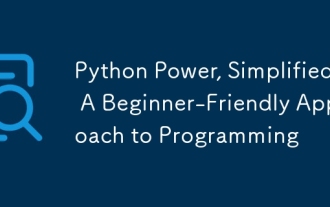 Python 的力量,简单:一种适合初学者的编程方法
Oct 11, 2024 pm 04:53 PM
Python 的力量,简单:一种适合初学者的编程方法
Oct 11, 2024 pm 04:53 PM
Python编程入门安装Python:从官方网站下载并安装。HelloWorld!:使用print("HelloWorld!")打印第一行代码。实战案例:计算圆面积:使用π(3.14159)和半径计算圆面积。变量和数据类型:使用变量存储数据,Python中的数据类型包括整数、浮点数、字符串和布尔值。表达式和赋值:使用操作符将变量、常量和函数连接起来,并使用赋值运算符(=)将值赋给变量。控制流:if-else语句:根据条件执行不同的代码块,确定奇
 创造未来:面向零基础的 Java 编程
Oct 13, 2024 pm 01:32 PM
创造未来:面向零基础的 Java 编程
Oct 13, 2024 pm 01:32 PM
Java是热门编程语言,适合初学者和经验丰富的开发者学习。本教程从基础概念出发,逐步深入讲解高级主题。安装Java开发工具包后,可通过创建简单的“Hello,World!”程序实践编程。理解代码后,使用命令提示符编译并运行程序,控制台上将输出“Hello,World!”。学习Java开启了编程之旅,随着掌握程度加深,可创建更复杂的应用程序。
 Go语言中哪些库是由大公司开发或知名的开源项目提供的?
Apr 02, 2025 pm 04:12 PM
Go语言中哪些库是由大公司开发或知名的开源项目提供的?
Apr 02, 2025 pm 04:12 PM
Go语言中哪些库是大公司开发或知名开源项目?在使用Go语言进行编程时,开发者常常会遇到一些常见的需求,�...






